Instalacija Slacka na vaše računalo je jednostavan proces koji ne bi trebao trajati više od nekoliko minuta. Nažalost, mogu se dogoditi neočekivani događaji koji usporavaju ili potpuno blokiraju proces. U ovom vodiču navest ćemo niz praktičnih rješenja za rješavanje problema koja možete koristiti za rješavanje problema i pogrešaka pri instalaciji Slacka.
Što učiniti ako ne možete instalirati Slack na Windows 10
Zatvorite sve pozadinske procese
Drugi programi koji se izvode na vašem računalu mogu ometati instalacijske datoteke i spriječiti vaše računalo da ih preuzme ili instalira. Pokrenite Upravitelj zadataka, Klikni na Procesi karticu, desnom tipkom miša kliknite program koji želite zatvoriti i odaberite Završi zadatak. Pokušajte ponovno instalirati Slack i provjerite rezultate.

Izbrišite stare Slack instalacijske datoteke
Ako prvi pokušaj instalacije nije uspio, morate potpuno izbrisati instalacijsku mapu. Datoteke iz prvog pokušaja instalacije mogu oštetiti nove Slack datoteke. Zadana lokacija za instalaciju je
C:\Programske datoteke (x86) ili C:\Programske datoteke. Pronađite svoju Slack mapu i uklonite je. Zatim pokušajte ponovo instalirati aplikaciju.Onemogućite antivirusni i vatrozid
Vaš sigurnosni softver ponekad može greškom označiti Slackove instalacijske datoteke kao sumnjive. Da biste to izbjegli, svakako preuzmite aplikaciju samo iz pouzdanih izvora, idealno iz Slackova službena web stranica. Ako aplikaciju preuzmete s web-mjesta za preuzimanje trećih strana, neželjeni nizovi kodova kao što su PUP ili adware također se mogu pojaviti. Zato uvijek trebate odabrati Slackovu službenu web stranicu umjesto web-mjesta za preuzimanje trećih strana.
Zatim onemogućite antivirusni i vatrozid i provjerite možete li uspješno instalirati aplikaciju. Nemojte zaboraviti ponovno omogućiti svoj sigurnosni softver nakon što instalirate Slack. Usput, ako jesi korištenjem VPN-a, onemogućite ga tijekom instaliranja novih programa.
Instalirajte Slack u načinu kompatibilnosti
Mnogi korisnici potvrdili su da su problem riješili instaliranjem Slacka u načinu kompatibilnosti.
- Desnom tipkom miša kliknite instalacijsku datoteku i odaberite Svojstva.
- Zatim kliknite na Kompatibilnost tab.
- Ići Pokrenite ovaj program u načinu kompatibilnosti i odaberite prethodnu verziju OS-a (Windows 8 ili Windows 7).
- Pokrenite postupak instalacije i provjerite može li vaš stroj instalirati Slack.
- Ako se problem nastavi, provjerite pokrećete li instalacijski program s administratorskim pravima. Vratite se na Kompatibilnost karticu i provjerite Pokreni kao administrator potvrdni okvir.
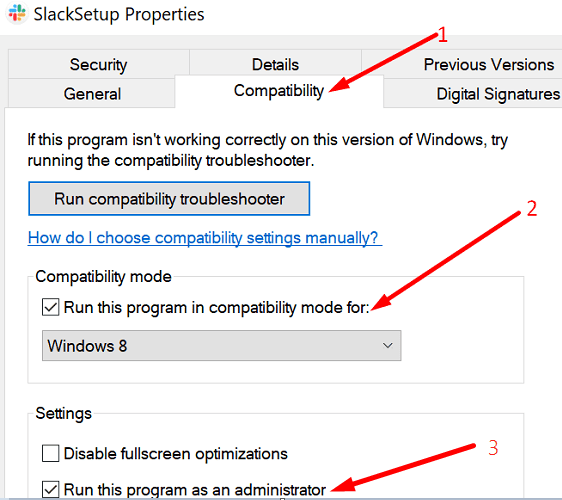
Podesite postavke programa za instalaciju aplikacija
Provjerite postavke programa za instalaciju aplikacija i provjerite dopuštaju li vašem računalu instaliranje aplikacija koje nisu iz Microsoft Storea.
- Dođite do Postavke, Odaberi aplikacije, i onda Aplikacije i značajke.
- Ići Odaberite gdje ćete preuzeti aplikacije. Upotrijebite padajući izbornik i provjerite nije li ova postavka postavljena na Samo Microsoft Store (preporučeno).
- Ako jest, promijenite ga u Bilo gdje, ali me upozori prije instaliranja aplikacije koja nije iz trgovine Microsoft Store.
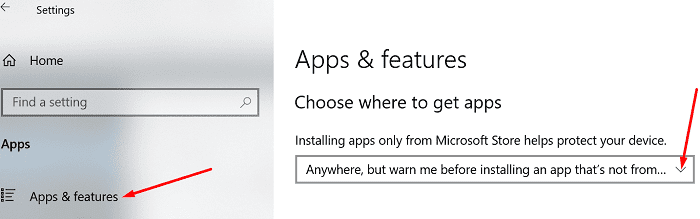
- Pokušajte ponovno instalirati Slack.
Ponovno pokrenite Windows Installer Service
- pritisni Windows + R tipke za pokretanje novog prozora Pokreni.
- Tip usluge.msc u okviru Run i pritisnite Enter.
- Pomaknite se prema dolje do Usluga Windows Installer. Provjerite je li usluga pokrenuta.
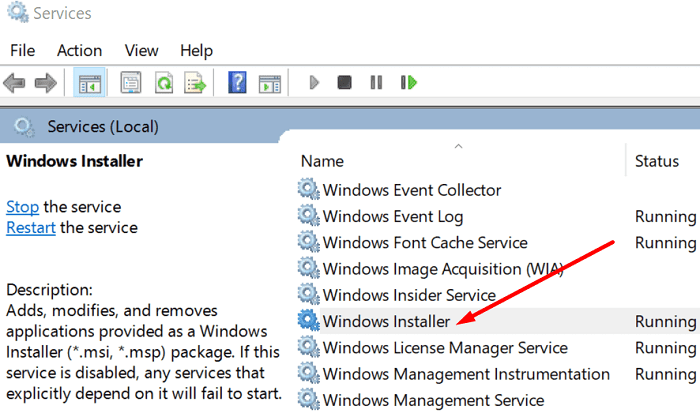
- Alternativno, desnom tipkom miša kliknite uslugu Windows Installer, zaustavite uslugu, a zatim je ponovo pokrenite.
- Zatim desnom tipkom miša ponovno kliknite uslugu, odaberite Svojstva, i postavite vrstu pokretanja na Automatski. Provjerite možete li sada instalirati Slack.
Zaključak
Ako ne možete instalirati Slack na Windows 10, to znači da nešto blokira instalacijske datoteke. To može biti vaš antivirusni program, vatrozid, postavke programa za instalaciju aplikacija ili drugi programi koji rade u pozadini. Prođite kroz ovaj kontrolni popis i pokušajte ponovno instalirati Slack. Jesu li vam ova rješenja pomogla u rješavanju problema? Javite nam u komentarima ispod.